Configuración del medio de inicio para una instalación remota
Para instalar el SO desde un medio que tiene su origen en una ubicación remota mediante la aplicación Oracle ILOM Remote System Console Plus, realice estos pasos.
-
Para redirigir el medio de inicio desde un dispositivo de almacenamiento remoto, siga estos pasos. De lo contrario, vaya al paso siguiente.
-
Monte o presente el medio de inicio del sistema operativo, de modo que se pueda acceder a él, por ejemplo:
-
En el caso de un CD/DVD-ROM, inserte el medio en la unidad de CD/DVD-ROM incorporada o externa en un sistema remoto.
-
En el caso de una imagen ISO en CD/DVD-ROM, asegúrese de que las imágenes ISO estén disponibles en una ubicación compartida de la red o estén montadas en el procesador de servicio (SP) del servidor.
Para obtener instrucciones sobre cómo montar una imagen de instalación en el SP del servidor, consulte la Guía del administrador para configuración y mantenimiento de Oracle ILOM en http://www.oracle.com/goto/ILOM/docs. También puede consultar el enlace More Details (Más información) en la página de interfaz web de Oracle ILOM: Remote Control (Control remoto) -> Remote Device (Dispositivo remoto).
-
-
Monte o presente el medio de inicio del sistema operativo, de modo que se pueda acceder a él, por ejemplo:
-
Establezca una conexión de cliente basada en Web con el SP de Oracle ILOM del servidor e inicie la aplicación Oracle ILOM Remote System Console Plus.
Para ver más detalles, consulte los requisitos de configuración para una conexión de cliente basada en Web en Selección de la opción de visualización de la consola.
-
En la consola remota, realice lo siguiente:
- Haga clic en KVMS para mostrar el menú desplegable KVMS.
-
Haga clic en Storage (Almacenamiento).
Aparecerá el cuadro de diálogo Storage Devices (Dispositivos de almacenamiento).
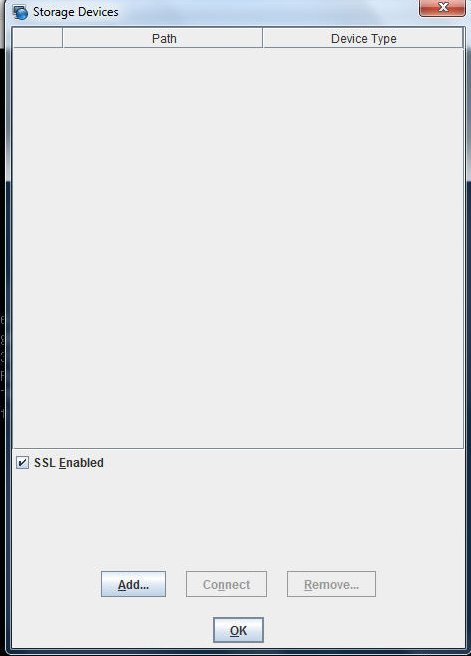
-
En el cuadro de diálogo Storage Devices (Dispositivos de almacenamiento), haga clic en Add (Agregar).
Aparecerá el cuadro de diálogo Add Storage Device (Agregar dispositivo de almacenamiento).
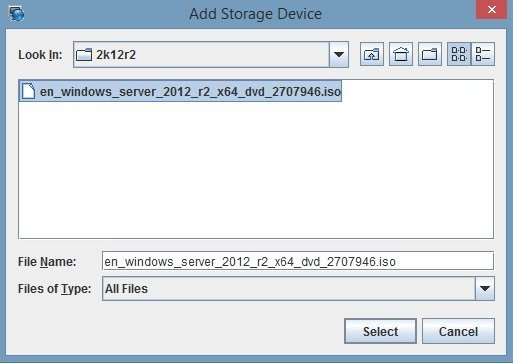
-
Navegue hasta la imagen ISO, selecciónela y haga clic en Select (Seleccionar).
Aparece la pantalla Storage Devices (Dispositivos de almacenamiento) en la que se muestra la imagen ISO.
-
Seleccione la imagen ISO y haga clic en Connect (Conectar).
La imagen ISO está montada en la consola remota y puede utilizarse para realizar la instalación del sistema operativo.
-
Para realizar la instalación mediante PXE, siga estos pasos.
- Configure el servidor de red para exportar la instalación mediante un inicio PXE.
-
Haga que el medio de instalación del sistema operativo esté disponible para el inicio PXE.
Si está utilizando una imagen de instalación de sistema operativo automatizada, será necesario que cree y proporcione la imagen de instalación de sistema operativo automatizada.
Para obtener instrucciones detalladas sobre la automatización del proceso de configuración de la instalación, consulte la documentación del sistema operativo Windows.
-
Para iniciar el medio de instalación, en el menú Please Select Boot Device (Seleccione un dispositivo de inicio) de la utilidad de configuración del BIOS del servidor, seleccione la tarjeta de interfaz de inicio PXE como el dispositivo de inicio temporal.
Para obtener información sobre cómo realizar una instalación de Windows Server mediante un inicio de red PXE, consulte Instalación de Windows Server 2012 o 2012 R2 con el inicio de red PXE.